← Todos los tutoriales
Sincronización: eliminar archivos obsoletos de la copia de seguridad y mantener copias espejo
Iperius es un software muy versátil, equipado con múltiples funcionalidades para mejorar la efectividad de las operaciones de backup. Entre estas, una de las más útiles es la sincronización, que permite eliminar automáticamente de la copia de seguridad archivos y carpetas que ya no están presentes en el origen . Esta función ayuda a optimizar el espacio en disco y garantiza copias (espejos) siempre actualizadas y alineadas. Claramente, una sincronización no puede definirse propiamente como una copia de seguridad, por lo que esta opción debe utilizarse con precaución y para necesidades específicas.
La sincronización está disponible en dos modos de copia de seguridad: copia de archivos a unidades locales o de red (como unidades USB externas o NAS), copia de seguridad FTP/FTPS/SFTP y todas las copias de seguridad a la nube (Amazon S3, Google Drive, OneDrive, Azure Storage, etc.). La activación es extremadamente sencilla: solo hay que seleccionar la opción adecuada en la configuración del destino del backup, como se muestra en la siguiente imagen:
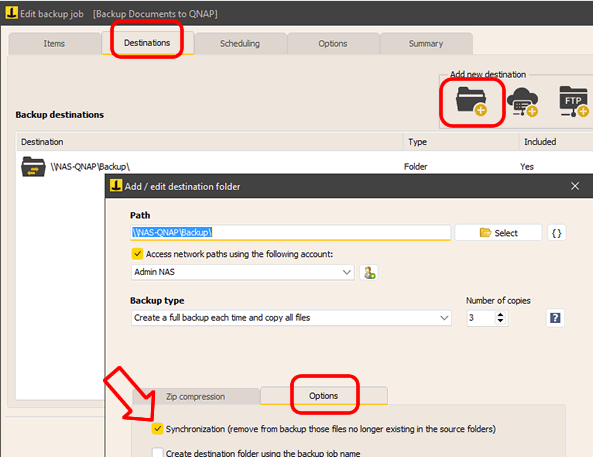
Gracias a Iperius, la sincronización de archivos y carpetas es inmediata e intuitiva. Puede configurar una cantidad ilimitada de procesos de sincronización en múltiples dispositivos, con la capacidad de ejecutar operaciones en paralelo.
Esta función no se limita a las copias a NAS o discos locales, sino que también se extiende a las copias de seguridad a través de FTP y SFTP. Además, Iperius es un completo software de backup en la Nube, permitiendo así la sincronización de archivos con servicios como Google Drive, Dropbox, Azure Storage, Google Cloud Storage, OneDrive, OneDrive for Business, Amazon S3 y cualquier almacenamiento compatible con S3 (como Minio, FreeNAS, Aruba Cloud, Wasabi, Backblaze, etc.).
Utilizar la sincronización con almacenamiento remoto, como Google Drive o Amazon S3, permite mantener las carpetas siempre actualizadas entre múltiples usuarios o tener una copia espejo de los archivos locales, garantizando así una mayor seguridad.
Sin embargo, es fundamental recordar que la sincronización es una función que debe utilizarse con precaución , ya que implica eliminar archivos de las carpetas de respaldo. Por lo tanto, es fundamental verificar que realmente desea sincronizar la copia de seguridad, para evitar eliminar accidentalmente archivos importantes. Por ejemplo, si se elimina accidentalmente una carpeta local, se sincronizará y, por lo tanto, también se eliminará del destino de la copia de seguridad, lo que provocará una posible pérdida de datos. Por este motivo, se recomienda combinar la sincronización con una copia de seguridad adicional que mantenga varias copias de sus archivos en una ubicación separada.
Tanto la sincronización como la copia de seguridad desempeñan un papel fundamental en la protección de datos y deben utilizarse en función de las necesidades y políticas de seguridad específicas.
Para cualquier pregunta o duda sobre este tutorial,
Contáctanos